python 解释器 +pycharm 的安装
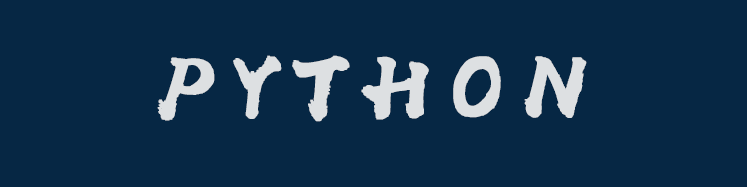
#学习笔记
Python 解释器安装时记得勾选 Add python x.x to PATH,将 python 安装路径加到环境变量里,就不用你再去配置环境变量了。
安装路径尽量不选择默认,也不要选择 C 盘
安装路径不要有中文,必然后面调用会不兼容,出现很多奇怪的问题。
变量里,就不用你再去配置环境变量了。
安装完了,验证环境变量有没有成功,可以在 dos 窗口下输入‘python’【Windows 电脑】
如果出现 python 版本就标识安装成功。
记得使用管理页权限运行 cmd 命令
【MAC 电脑】输入 python3 命令
因为 mac 电脑自带 python2,输入 python,会有问题。
如果提示 python 不是内部或者外部命令时,那就是您的环境变量没有配置好
手动将 python 的安装路径加到环境变量里或者卸载重装记得勾选 Add 那里。
添加完环境变量后,环境变量里是这样
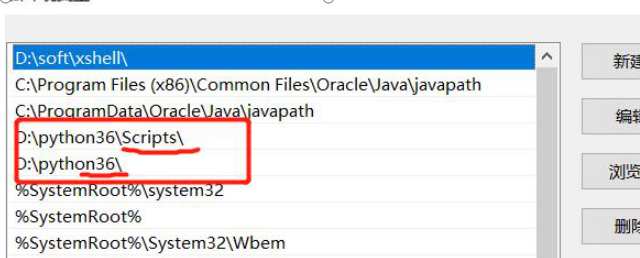
Pycharm 直接安装,没有特别要注意的,修改您想要的安装路径即可。
???为什么选择 pycharm?导包、提示都比较舒服,使用起来顺手
版权声明: 本文为 InfoQ 作者【Geek_6370d5】的原创文章。
原文链接:【http://xie.infoq.cn/article/f2ddbb60776226d80228f86d5】。文章转载请联系作者。












评论